Windows 11-ზე Microsoft Edge-ის დაუყონებლივ დახურვის გამოსწორების ტოპ 9 გზა
Miscellanea / / April 05, 2023
დამატებებით, როგორიცაა კოლექციები, გვერდითი ზოლი, ვერტიკალური ჩანართები და უკეთესი სავაჭრო გამოცდილება, Microsoft Edge სწრაფად გახდა სასურველი არჩევანი Windows 11-ის მომხმარებლებისთვის. თუმცა, ჩვეულებრივი უცნაურობები მეტ-ნაკლებად იგივე რჩება. ზოგჯერ Microsoft Edge ვერ იტვირთება ვებგვერდები, ცვლის საძიებო სისტემას Yahoo-ზე, იწვევს მეხსიერების მაღალ გამოყენებასდა ავტომატურად იხურება. ეს უკანასკნელი გტოვებთ ვებ-დათვალიერების გაფუჭებულ გამოცდილებასთან. აქ არის საუკეთესო გზები Windows 11-ზე Microsoft Edge-ის დაუყოვნებლივ დახურვის გამოსასწორებლად.

როდესაც Microsoft Edge ავტომატურად იხურება, შეიძლება დაკარგოთ მნიშვნელოვანი სამუშაო, მოლოდინი ჩამოტვირთვის პროცესი შეწყდეს და სამუშაო პროცესი გაფუჭდეს. სანამ Edge-ის ერთ-ერთ ალტერნატივაზე გადახვალთ, გამოიყენეთ ქვემოთ მოცემული ხრიკები პრობლემის უმოკლეს დროში მოსაგვარებლად.
1. არ განაახლოთ Microsoft Edge სამუშაო საათებში
Microsoft Edge ავტომატურად ჩამოტვირთავს მომლოდინე განახლებებს ფონზე. როდესაც განახლება მზად არის ინსტალაციისთვის, თქვენ მიიღებთ ბანერს ზედა მარჯვენა კუთხეში პროცესის დასასრულებლად. თქვენ არ გჭირდებათ Microsoft Edge-ის განახლება, როდესაც შესაბამისი ჩანართები ღიაა. ბრაუზერი გადაიტვირთება უახლესი კონსტრუქციის დასაყენებლად.
2. შეამოწმეთ მაღალი CPU და მეხსიერების გამოყენება
სისტემამ შეიძლება ავტომატურად დახუროს Microsoft Edge პროცესორისა და მეხსიერების მაღალი მოხმარების გამო. თქვენ უნდა გქონდეთ საკმარისი CPU და RAM რესურსები Microsoft Edge-ის შეუფერხებლად მუშაობის გასაგრძელებლად. დროა აიძულოთ დახუროთ არარელევანტური აპები და სერვისები, რომლებიც მუშაობენ ფონზე.
Ნაბიჯი 1: დააწკაპუნეთ მაუსის მარჯვენა ღილაკით Windows კლავიშზე და გახსენით Task Manager მენიუ.

ნაბიჯი 2: აირჩიეთ არასაჭირო აპლიკაციები და სერვისები და დააჭირეთ ღილაკს დავალების დასრულება ზედა მარჯვენა კუთხეში.

3. შეამოწმეთ ინტერნეტ კავშირი
როდესაც თქვენ დააყენებთ Microsoft Edge-ს, რომ გახსნას კონკრეტული ვებგვერდი გაშვებისას, მას სჭირდება აქტიური ინტერნეტ კავშირი ვებსაიტის ჩასატვირთად. თუ თქვენ გაქვთ ესკიზური ინტერნეტ კავშირი, Microsoft Edge ბრაუზერი შეიძლება დაუყოვნებლივ დაიხუროს Windows 11-ზე.
Ნაბიჯი 1: დააჭირეთ Windows + I კლავიშებს პარამეტრების მენიუს გასახსნელად.
ნაბიჯი 2: აირჩიეთ "ქსელი და ინტერნეტი" გვერდითი ზოლიდან.
ნაბიჯი 3: დარწმუნდით, რომ "დაკავშირებულია" სტატუსი.
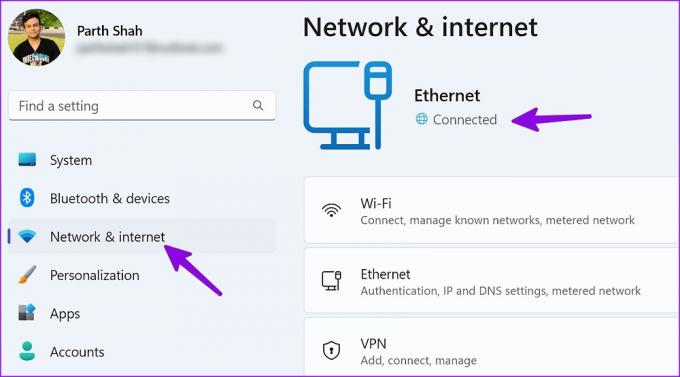
4. გამორთეთ ბატარეის დამზოგის რეჟიმი
Microsoft Edge შეიძლება არ იმუშაოს გამართულად აქტიური ბატარეის დაზოგვის რეჟიმში. თქვენ უნდა გამორთოთ ენერგიის დაზოგვის ასეთი ზომები Windows პარამეტრების მენიუდან.
Ნაბიჯი 1: პარამეტრების აპის გასახსნელად დააჭირეთ Windows + I კლავიშების მალსახმობს.
ნაბიჯი 2: აირჩიეთ „სისტემა“ მარცხენა მხარეს და გახსენით მენიუ „დენი და ბატარეა“ მარჯვენა მხრიდან.

ნაბიჯი 3: ბატარეის განყოფილებაში დააწკაპუნეთ ღილაკზე „გამორთვა ახლა“ ბატარეის დაზოგვის გვერდით და დაიწყეთ Edge-ის გამოყენება უპრობლემოდ.

5. იძულებით დახურეთ კიდეების პროცესები
რამდენიმე ჩანართის ღია დატოვებამ ასევე შეიძლება გამოიწვიოს Edge ბრაუზერში გაშვებული რამდენიმე პროცესი. თქვენ უნდა მთლიანად დახუროთ ყველა Edge პროცესი ფონზე და სცადოთ ხელახლა.
Ნაბიჯი 1: გახსენით სამუშაო მენეჯერი თქვენს კომპიუტერზე (იხილეთ გადაწყვეტილებების #2 ნაბიჯები).
ნაბიჯი 2: აირჩიეთ ყველა Microsoft Edge სერვისი და დააწკაპუნეთ დავალების დასრულება ზედა.

შეგიძლიათ გახსნათ Microsoft Edge და დაიწყოთ ინტერნეტის დათვალიერება უპრობლემოდ.
6. დაინსტალირებული გაფართოებების განხილვა
Microsoft Edge არის ქრომის დაფუძნებული შეთავაზება პროგრამული გიგანტისგან. ეს ნიშნავს, რომ ის შეუფერხებლად მუშაობს Chrome-ის ყველა გაფართოებასთან. ზოგჯერ, მომხმარებლებს შეუძლიათ გადალახონ ათობით გაფართოება, რათა გააუმჯობესონ დათვალიერების გამოცდილება. თუმცა, ეს შეიძლება უკუშედეგი იყოს.
ყველა გაფართოება არ ხდება რეგულარულად განახლებული და შენახული. ზოგიერთ გაფართოებას შესაძლოა განუვითარდეს შეუთავსებლობა Microsoft Edge-ის უახლეს ვერსიასთან და დახუროს ბრაუზერი დაუყოვნებლივ Windows 11-ზე.
თუ შეგიძლიათ Microsoft Edge-ზე წვდომა მოკლედ, გამოიყენეთ ქვემოთ მოცემული ნაბიჯები შეუსაბამო გაფართოებების დეინსტალაციისთვის.
Ნაბიჯი 1: გაუშვით Microsoft Edge და აირჩიეთ ქაბაბი (სამი ჰორიზონტალური წერტილი) მენიუ ზედა მარჯვენა კუთხეში.
ნაბიჯი 2: აირჩიეთ გაფართოებები კონტექსტური მენიუდან.

ნაბიჯი 3: აირჩიეთ სამი ვერტიკალური წერტილი გაფართოების გვერდით და დააწკაპუნეთ „ამოღება Microsoft Edge-დან“ კონტექსტური მენიუდან.

7. Microsoft Edge-ის შეკეთება
თუ Microsoft Edge კვლავ ავტომატურად იხურება Windows 11-ზე, შეაკეთეთ ბრაუზერი პარამეტრების მენიუდან.
Ნაბიჯი 1: დააჭირეთ Windows + I კლავიშებს პარამეტრების გასახსნელად.
ნაბიჯი 2: აირჩიეთ აპები გვერდითი ზოლიდან და გახსენით "დაინსტალირებული აპების" მენიუ.

ნაბიჯი 3: გადადით Microsoft Edge-ზე და დააწკაპუნეთ ქაბაბის (სამი ჰორიზონტალური წერტილის) მენიუს გვერდით.
ნაბიჯი 4: დააწკაპუნეთ "შეცვლა".

ნაბიჯი 5: შეაკეთეთ Microsoft Edge ამომხტარი მენიუდან და მიჰყევით ეკრანზე მითითებებს პროცესის დასასრულებლად.

8. დააინსტალირეთ Microsoft Edge Beta
მაიკროსოფტმა შესაძლოა დააფიქსირა Edge-ის დაუყონებლივ დახურვის პრობლემა ბეტა build-ში. შეგიძლიათ დააინსტალიროთ Microsoft Edge ბეტა ვერსია თქვენს კომპიუტერში და ისიამოვნოთ ახალი ფუნქციებითა და შეცდომების გამოსწორებით საჯარო გაშვებამდე. შეგიძლიათ ეწვიოთ ქვემოთ მოცემულ ბმულს, რომ დააინსტალიროთ Microsoft Edge ბეტა Windows 11-ზე.
ჩამოტვირთეთ Microsoft Edge Beta
9. მავნე პროგრამების სკანირება
თუ ხშირად ჩამოტვირთავთ ფაილებს ინტერნეტში უცნობი წყაროებიდან, შეიძლება შემთხვევით დააზიანოთ Microsoft Edge მავნე პროგრამით და ყალბი ფაილებით. ასეთი პრობლემების გამო Microsoft Edge ავტომატურად იხურება. თქვენ უნდა წაშალოთ ასეთი ფაილები Windows უსაფრთხოების გამოყენებით.
Ნაბიჯი 1: დააჭირეთ Windows ღილაკს და მოძებნეთ Windows Security. დააჭირეთ Enter.

ნაბიჯი 2: აირჩიეთ „ვირუსებისგან და საფრთხეებისგან დაცვა“ გვერდითი ზოლიდან და ჩაატარეთ სწრაფი სკანირება თქვენს კომპიუტერზე.

წაშალეთ მავნე ფაილები და დაიწყეთ Microsoft Edge-ის გამოყენება უპრობლემოდ.
ისიამოვნეთ გლუვი დათვალიერების გამოცდილებით Windows-ზე
როდესაც არცერთი ხრიკი არ მუშაობს, დროა დატოვოთ Microsoft Edge Google Chrome-ის სასარგებლოდ, Firefox, Brave ან Vivaldi. თქვენ შეგიძლიათ გამოიყენოთ Chromium-ის ნებისმიერი ალტერნატივა, რომ მიიღოთ წვდომა თქვენს ყველა სასურველ ვებ გაფართოებაზე.
ბოლოს განახლდა 2022 წლის 28 დეკემბერს
ზემოთ მოყვანილი სტატია შეიძლება შეიცავდეს შვილობილი ბმულებს, რომლებიც დაგეხმარებათ Guiding Tech-ის მხარდაჭერაში. თუმცა, ეს არ იმოქმედებს ჩვენს სარედაქციო მთლიანობაზე. შინაარსი რჩება მიუკერძოებელი და ავთენტური.
Დაწერილია
პართი შაჰი
პართი ადრე მუშაობდა EOTO.tech-ზე, რომელიც აშუქებდა ტექნიკურ სიახლეებს. ის ამჟამად მუშაობს Guiding Tech-ში, წერს აპლიკაციების შედარების, გაკვეთილების, პროგრამული რჩევებისა და ხრიკების შესახებ და ღრმად ჩაყვინთვის iOS, Android, macOS და Windows პლატფორმებზე.



